一、设置路由器网线怎么连
把路由器接上房东的网线后整个网线就坏了,该怎么解决呢?本文就解答从房东家拉的网线如何连接无线路由器?无线路由器为TP-LINK的`,其它品牌的可以参照。希望能够对你有所帮助!
注:未设置过的路由器直接按照以下步骤进行设置(设置过的路由器恢复出厂设置后再按照以下步骤进行设置)
把路由器插上电源,用网线将电脑与路由器的任意LAN口连接,不要将路由器和房东的网线相连,如下图:
电脑上打开浏览器,网址输入192.168.1.1,回车
输入默认的用户名和密码(admin)登录路由器(注:新型号的路由器按提示设置路由器管理员密码)
登录以后,点击【设置向导】 – 【下一步】
选择【动态IP】-【下一步】
设置一下【SSID(无线名字)】和【WPA-PSK…(无线密码)】-【下一步】
点击【完成】,等待路由器完成设置
完成后重新登录路由器(参照以上第2步)
【网络参数】-【LAN口设置】-IP地址改成【192.168.50.1】-【保存】- 按提示重启路由器
将房东的网线插在路由器的WAN口上。
电脑就可以通过路由器上网了, WIFI也可以用了!
注意事项
设置你的路由器时一定不要将你的路由器和房东的网线相连
设置好后你要使用192.168.50.1登录你的路由器,不再是192.168.1.1
二、LINK路由器的线怎么插
TP-LINK路由器插线及设置的具体操作方法如下:
1.首先按照说明书将猫和电脑正确连接,这里需要注意的是TP-LINK路由器上有五个孔,其中有一个蓝色的孔是用来插网线,将路由器和猫连接在一起的。而用网线将路由器和电脑连接时则可以插在剩下四个孔任意一个孔中。
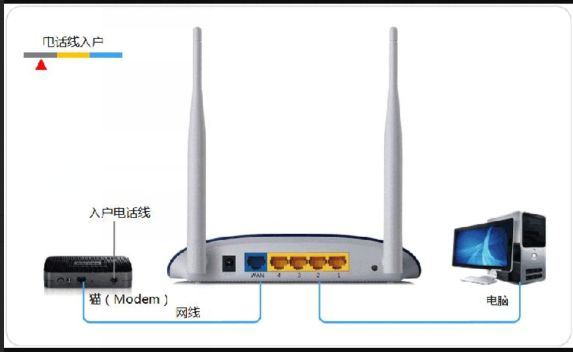
2.线路连接好以后保证猫和路由器电源打开并正常使用了。然后打开电脑上任意一个浏览器,在浏览器地址栏里输入路由器管理IP地址“192.168.1.1”(注意:部分路由器管理地址是tplogin.cn,具体路由器管理地址见路由器壳体背面标贴),然后点击回车键。
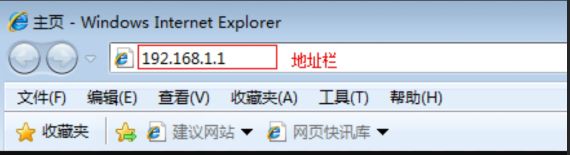

3.点击回车键后将弹出登录框,在登录界面,由于初次进入路由器管理界面,为了保障设备安全,需要设置管理路由器的密码。此时只需要根据页面提示进行操作,设置密码就行了。具体见下图(注意:部分路由器需要输入管理用户名,密码,此处的用户名,密码均输入admin即可)
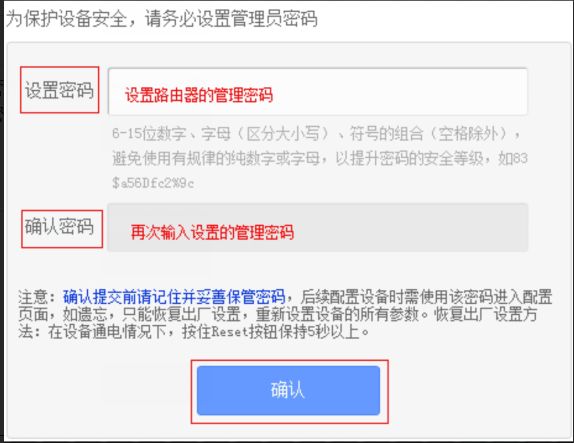
4.设置完密码,就正式进入路由器管理界面,此时点击页面中的“设置向导”按钮
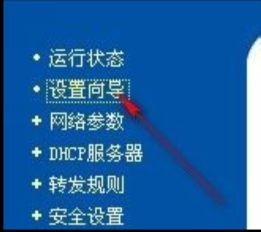
5.点击“设置向导”按钮后会出现一个对话框,此时点击对话框左下角的“下一步”即可。
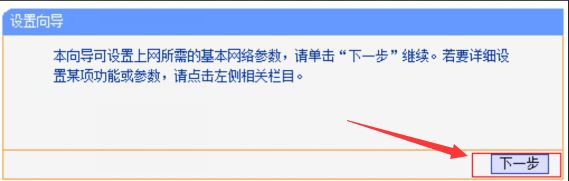
6.然后又会出现选择上网方式的对话框,这时你需要选择上网方式为:“PPoE(ADSL虚拟拨号)”,然后点击“下一步”按钮
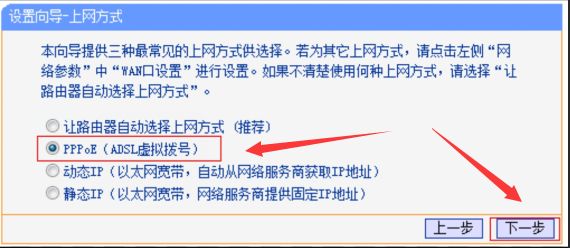
7.然后会出现一个设置框,在对应设置框中填入运营商提供的宽带账号和密码,并检查该账号密码输入正确。然后在此页面下点击“下一步"按钮
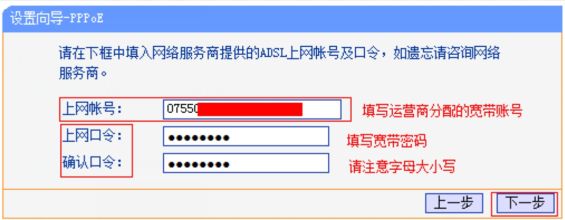
8.然后会出现设置wifi的昵称(SSID)和设置wifi密码(WPA-PSK/WPA2-PSK密码)的界面,此界面中你就可以选中”SSID"设置wifi昵称,选中“WPA-PSK/WPA2-PSK密码”设置wifi密码。然后点击"下一步“即可
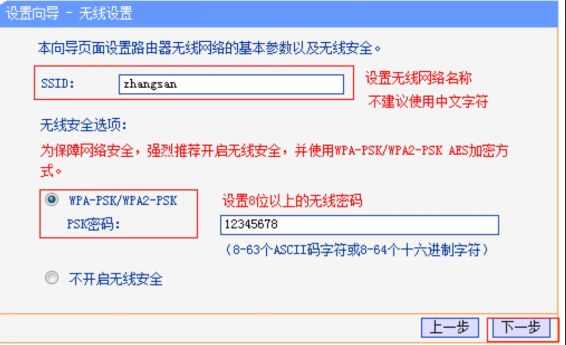
9.然后在出现的页面中点击“完成”按钮,则设置向导完毕
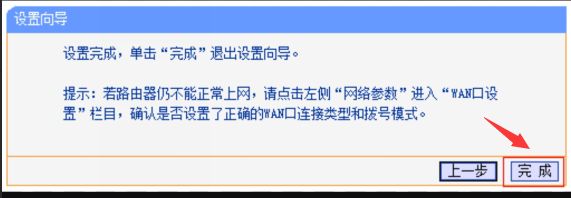
10.设置完成后,进入路由器管理界面,点击“ 运行状态”,查看 WAN口状态,若下图框内所指内容IP地址不为0.0.0.0,则表示设置成功。
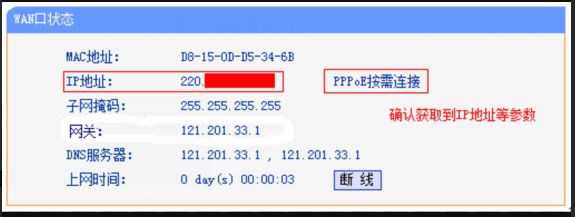
三、网线怎么连接路由器
现在是网络信息时代,我们的生活已离不开网络。而网线和路由器作为网络的连接设备之一,若网线没有接好,就会导致网络无法联网,那么网线怎么连接路由器呢?我们一起看看相关知识吧。
一、网线怎么连接路由器
首先在浏览器地址栏中输入路由器管理页面地址,输入用户名和密码,登录设置界面;看到路由器的设置界面,点击左侧向导,在右侧界面选择下一步,选择上网方式,填写宽带帐号和密码;再设置SSID名称,选择WPA-PSK/WPA2-PSK 设置PSK密码;点击完成再重启试试看,若WAN口显示已连接,证明连接成功。
二、网线怎么接家里的网线
1、首先准备好工具,根据个人需求,选择适合的网线,搭配水晶头及一把压线卡钳、还有网线连接测试仪。
2、把压线卡钳用力把网线两端的皮剥开,然后根据标准顺序将线芯顺直撸平整并拢。将芯线按照顺序排列好,放在压线钳处,将网线中的芯线剪平齐,还要注意留下一定的线芯长度。

3、将备好的双绞线放在RJ45水晶头内,在放置的过程中注意力度均衡,直到尽头。接着检查8根线芯是否完全整齐地摆在水晶头内。
4、摆放好用力压紧水晶头,接着将它抽出来。
5、这样一侧的网线就连接好了,再用相同的方法再完成另一端就可以了。等两端装好以后,再测试是否亮灯,如果没亮灯说明线芯连接有问题,需要重新操作。
文章结语:关于网线怎么连接路由器的相关知识将为大家介绍到这里,希望对大家有所帮助。如需了解更多相关知识,请继续关注齐家网资讯平台,后续将为大家呈现更多精彩内容。